إن برنامج Nitro Pro عبارة عن تطبيق PDF متعدد الإمكانات للمستخدمين لإنشاء ملفات PDF وتحريرها وتحويلها. حيث يمكن المستخدمين من السيطرة الكاملة على ملفات PDF مع وقت وطاقة أقل. كمستخدم ويندوز ، يجب عليك بالتأكيد تجربته. ومع ذلك ، لا تتوفر إصدارات مميزة من Nitro لمستخدمي Mac. وهذه المقالة ستقدم لكم أفضل بدائل لبرنامج Nitro PDF على نظام Mac.
أفضل 5 بدائل لبرنامج Nitro على نظام Mac
1) برنامج PDFelement لنظام Mac
عندما يتعلق الأمر بإنشاء وتحرير ملفات PDF بجودة احترافية ، فإن الرابح دائماً هو برنامجPDFelement for Mac . حيث يعد أفضل بديل لبرنامج Nitro PDF لنظام Mac . فلا تقتصر مميزاته فقط على احتوائه على خصائص رائعة تجعله قادر على القيام بأي نوع من أنواع التحرير والتعديل على ملفات PDF ، ولكنه أيضاً يتميز بسعره المميز .

- إنشاء وتحويل ملفات PDF بسهولة
- تعديل بض الجوانب مثل حجم الخط والنوع إلى غير ذلك ، وكذلك إضافة أو إزالة بعض الجوانب مثل النص والصور وما إلى ذلك.
- توضيح ملفات PDF عن طريق العلامات والتعليقات والطوابع وما إلى ذلك
- حماية ملفات PDF الخاصة بك بكلمة مرور
- إنشاء نماذج قابلة للملء والمزيد
- توفر دورة تعليمية لتسهيل فهم البرنامج ، وواجهة الإستخدام واضحة ومرتبة تماماً
- توقيع رقمي آمن وسهل تماماً
- تعامل سريع وكفء مع ملفات PDF
قم بإلقاء نظرة على المقارنة بين برنامج PDFelement وبرنامج Nitro PDF.
كيفية استخدام أفضل بديل لبرنامج Nitro PDF لنظام التشغيل Mac :
1. تحرير ملفات PDF بسلاسة عن طريق ميزات التحرير الكاملة على نظام التشغيل Mac
- تحرير النصوص والصور - لتحرير نص PDF ، انقر فوق زر "Edit" في شريط الأدوات. حرك الماوس فوق نص PDF. انقر فوق النص لتعديله. وهذا البديل لبرنامج Nitro PDF لنظام Mac سيقوم بمطابقة الخط تلقائيًا نيابةً عنك. انقر نقرًا مزدوجًا فوق إحدى الصور لاقتصاصها واستخراجها واستبدالها.
- تحرير الصفحات - اذهب إلى قائمة "Page" لتحديد المهمة التي ستقوم بها لصفحات PDF سواء كانت : إضافة / حذف / ترقية العلامة المائية ، أو حذف / استخراج / إدراج / اقتصاص / تدوير الصفحات وكذلك تقسيم / ودمج ملفات PDF.
- ترميز محتوى PDF - انقر فوق الزر "Comment" لتحديد أدوات التعليقات التوضيحية في شريط الأدوات ، يمكنك إضافة ملاحظة لاصقة ، ومربع نص وجميع أنواع الأشكال

2. تحرير وتحويل ملفات PDF الممسوحة ضوئياً من خلال ميزة OCR الرائدة
إن برنامج Wondershare PDFelement هو أفضل بديل لبرنامج Nitro PDF لنظام التشغيل Mac لتحرير وتحويل ملفات PDF الممسوحة ضوئيًا في أنظمة OS X El Capitan و Yosemite و Mavericks و Mountain Lion و Lion. حيث تقوم تقنية التعرف الضوئي على الرموز OCR المتطورة المضمنة بالبرنامج بنقل النص الموجود في ملف PDF ممسوح ضوئياً بسلاسة.
قم بتشغيل برنامج PDFelement for mac لفتح ملف PDF ممسوح ضوئيا ، ثم حدد اللغة الصحيحة للملف واضغط على زر "Perform OCR" لتمكين ميزة التعرف الضوئي على الرموز في النافذة المنبثقة ، بعد ذلك ، يمكنك تحرير نص PDF أو صور أو صفحات أو إضافة تعليقات توضيحية أو النقر فوق أداة "Convert" في شريط الأدوات لتحويل ملف PDF الممسوح ضوئيًا إلى مستند قابل للتحرير.
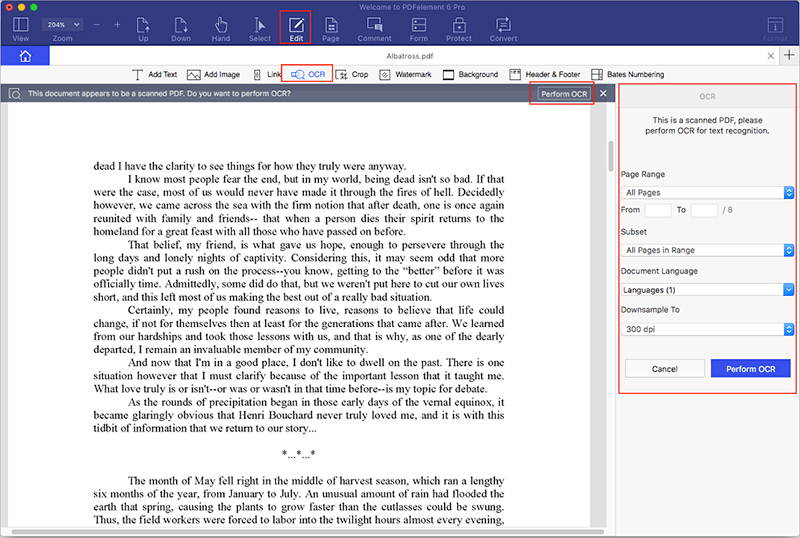
3. تحويل ملفات PDF إلى مستندات Office الشهيرة بسرعة فائقة
في بعض الأحيان ، قد تحتاج إلى تحويل ملفات PDF إلى مستندات قابلة للتحرير من أجل النسخ والتعديل الأفضل. في هذه الحالة ، انقر فوق زر "Convert" في شريط الأدوات في بديل برنامج Nitro PDF لنظام ماك لتحويل PDF إلى Microsoft Word و Excel و PowerPoint و HTML و EPUB والمستندات النصية.

1) برنامج PDFClerk Pro
برنامج PDF Clerk Pro هو بديل آخر لبرنامج Nitro PDF لنظام ماك ، حيث يتيح لك التعامل مع ملفات PDF بسرعة عالية. ويتيح للمستخدمين إنشاء ملفات PDF بلغات مختلفة. يمكنك أيضًا استخدام ميزة في البرنامج لترى النص من اليمين إلى اليسار للغات مثل اليونانية أو العبرية. يسمح البرنامج حتى بتصدير أجزاء صغيرة من المستند بتنسيقات متنوعة مثل ".png" أو ".jpeg" .
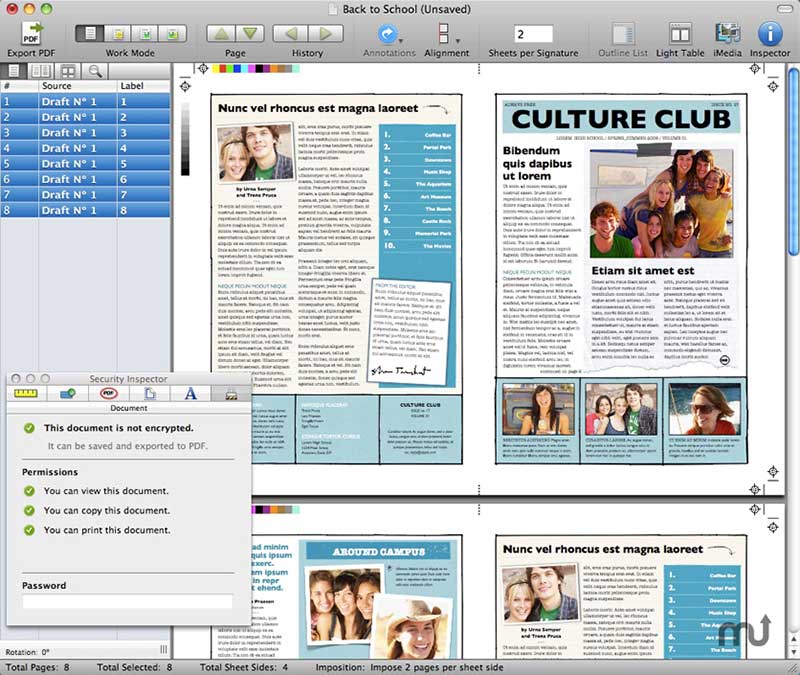
المميزات :
- القدرة على تعديل حجم الصفحات
- وضع أي محتوى تريده في ملفات PDF الخاصة بك
- إضافة التعليقات التوضيحية على ملفات PDF الخاصة بك بسهولة
- دمج الملفات معاً لإنشاء مستند واحد كبير
- إمكانية ترقيم الصفحات
- تغيير ترتيب الصفحات
- وضع عناوين رئيسية تلقائياً أو يدوياً
- إمكانية تحرير الكتب
العيوب :
- واجهة الاستخدام غير جذابة تماماً
- عدم توفر أدوات لترميز الصفحات
2) برنامج PDFpen
إذا كنت تبحث عن محرر PDF أساسي وبسيط لنظام التشغيل Mac ، يمكن أن يكون PDFpen خيارًا مناسبًا. وهو بديل جيد لبرنامج Nitro PDF لنظام Mac ، من خلال وظائف تحرير ملفات PDF الأساسية مثل البحث عن نص وتصحيح الأخطاء المطبعية وتعديل جوانب أي مستند PDF. يمكنك أيضًا إضافة الصور والروابط والمستندات الأخرى إلى ملف PDF الذي تقوم بتحريره.

المميزات :
- تنفيذ التوقيعات على المستندات
- القدرة على ملء النماذج
- تدقيق النصوص باستخدام تقنية OCR
- التصدير لتنسيق Microsoft Word
- يسمح لك بتحويل مستندات Word إلى ملفات PDF
- السماح بفحص الصور وتحريرها كنص من خلال تقنية OCR
- واجهة مستخدم سهلة الاستخدام
العيوب :
- يحتوى على العديد من الأخطاء الوظيفية
- الملفات الكبيرة تستغرق وقتاً كبيرا في التحميل
- لا يمكن تصنيف الصفحات
3) برنامج Infix PDF Editor
باستخدام برنامج Infix PDF Editor ، يمكنك تحرير ملفات PDF مثل أي معالج نصوص آخر. مما يعني أنه بسط عملية إنشاء وتحرير ملفات PDF إلى مستوى معالج نصوص عادي. كم أنه ليس فقط كامل من حيث الوظائف ، ولكنه أيضا لا يحتوي على أي نوع من الفوضى في واجهة استخدامه. لذلك ، فإن استخدام هذا البديل لبرنامج Nitro Pro for Mac بمثابة تجربة سهلة ومباشرة.

المميزات :
- يقوم بفحص الأخطاء الإملائية في ملفاتك
- إمكانية العثور على أي محتوى في الملف وكذلك استبداله
- ترجمة الملف من داخل برنامج Infix
- تعديل حجم الخط ونوعه حسب رغبتك
- يمكنه إدارة ملفات PDF المحتوية على صور بطريقة مماثلة للنصوص
- يمكنه البحث والاستبدال لأي نص عبر عدة ملفات
العيوب :
- وجود علامة مائية على النماذج النهائية عند ملئها
- عد توفر بعض الميزات في الإصدار القياسي أو المتقدم

